- Revisa la cuota en Drive, prioriza y libera primero lo más pesado.
- Filtra correos por tamaño y antigüedad; vacía Spam y Papelera.
- Limpia vídeos y no compatibles en Fotos; usa el gestor de Google One.
- Resuelve incidencias: espera 24 h tras ampliar, fuerza sincronización.
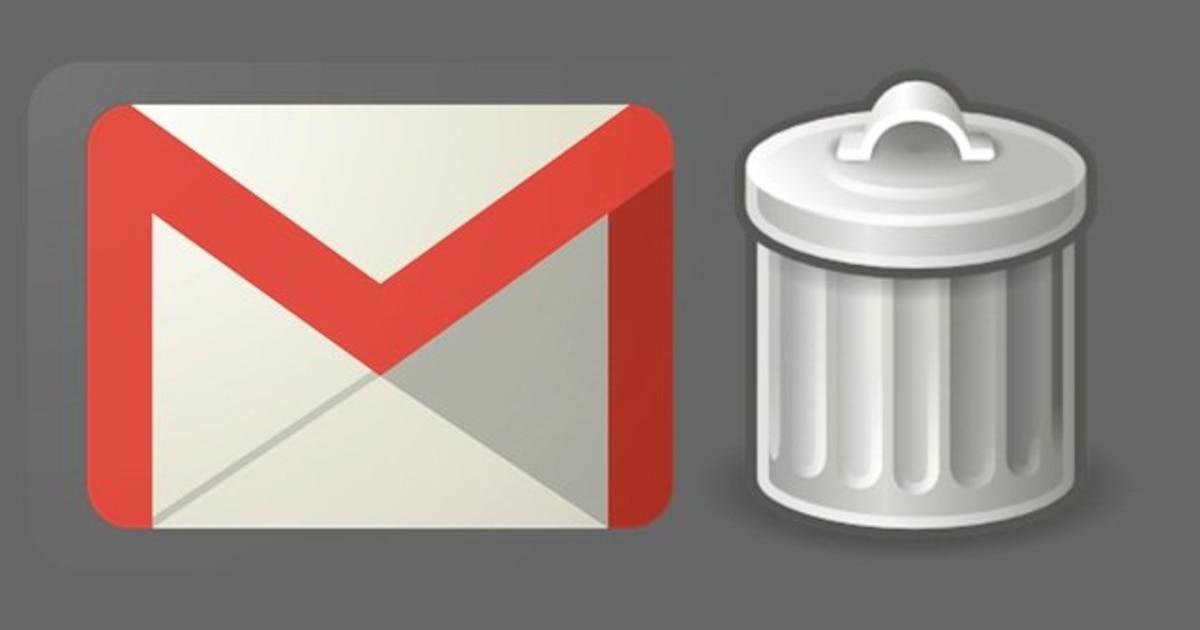
Si te has quedado sin espacio en tu cuenta de Google, es muy probable que Gmail sea el primer lugar donde notes el problema: no podrás enviar ni recibir correos. Como el almacenamiento se comparte entre Gmail, Drive y Google Fotos, conviene abordar la limpieza con una estrategia clara.
En esta guía aprenderás técnicas efectivas para ganar gigas liberando espacio en Drive, Gmail y Fotos, además de aprovechar el gestor de Google One y resolver incidencias habituales. El proceso es rápido —en torno a 10 minutos si sabes dónde mirar—, aunque cuando elimines grandes volúmenes puede tardar un poco en reflejarse.
Comprueba tu cuota y decide por dónde empezar
Antes de borrar nada, conviene saber dónde está el problema. Entra en drive.google.com/drive/quota para ver el desglose de tu almacenamiento entre Google Drive, Gmail y Fotos. Con esa vista, podrás priorizar qué limpiar, aunque en muchos casos tocará actuar en varios frentes.
Si usas una cuenta de trabajo o educativa de Google Workspace, recuerda que el límite lo marca tu licencia o tu administrador. En ese tipo de cuentas no puedes comprar almacenamiento directamente: tendrás que solicitar una ampliación al administrador o que actualice tu licencia.
Además de la cuota, es útil tener claro qué elementos cuentan para el almacenamiento. Archivos grandes en Drive, correos con adjuntos pesados y vídeos en Fotos suelen ser los principales culpables, especialmente si recibes newsletters masivas o guardas muchos adjuntos sin filtrar.
Ten en cuenta que, tras eliminar muchos elementos, el espacio puede tardar un poco en actualizarse. No te asustes si no ves el cambio al instante: el sistema puede necesitar un tiempo para recalcular.
Elimina archivos grandes en Google Drive
Una victoria rápida suele estar en Drive. En la vista de cuota, tus archivos aparecen ordenados de mayor a menor tamaño. Localiza los más pesados, haz clic derecho y elige «Mover a la papelera» para dar el primer paso.
Si lo prefieres, utiliza la búsqueda de Drive para localizar carpetas y tipos de archivo que ya no necesites. Revisa documentos antiguos, copias duplicadas o materiales multimedia que puedas prescindir de forma segura.
Cuando termines de seleccionar, ve a la Papelera de Drive para confirmar el borrado. Recuerda que, mientras los archivos estén en la papelera, siguen ocupando espacio. Pulsa en «Vaciar papelera» para eliminarlos de forma permanente.
Importante: al vaciar la papelera, los archivos se borran para siempre y no podrás recuperarlos. Asegúrate de no necesitar esos ficheros antes de confirmar. Si borras en masa, el espacio puede tardar unos minutos en actualizarse.
Encuentra y borra correos pesados en Gmail
En Gmail, lo más rentable es quitarte de encima los mensajes con adjuntos grandes. Abre las opciones avanzadas de la barra de búsqueda y configura el campo «Tamaño» para localizar correos mayores de un umbral en MB.
Otra vía rápida es usar operadores. Por ejemplo, escribe larger:10M para encontrar correos de más de 10 MB. Si quieres un acceso directo recurrente, crea un marcador con la búsqueda por tamaño: https://mail.google.com/mail/u/#search/size:10M (cambia 10M por el valor que te interese).
También puedes filtrar por antigüedad. Con operadores como «before:2021/01/01» localizarás mensajes anteriores a esa fecha. Combina filtros de fechas y tamaño para aislar lo que de verdad pesa y ya no necesitas conservar.
Otra idea útil: identifica newsletters, correos de grupos o avisos corporativos que provienen del mismo remitente o comparten asunto. Selecciónalos en bloque y elimínalos, especialmente si llevan adjuntos que ya no aportan nada.
Cuando decidas borrar, selecciona los correos y haz clic en Eliminar para enviarlos a la papelera. Después, entra en la sección Papelera y pulsa «Vaciar la papelera ahora» para liberar el espacio definitivamente. Recuerda que tanto «Papelera» como «Spam» se vacían automáticamente tras 30 días, pero si necesitas el espacio ya, vacíalas manualmente.
Si prefieres conservar el mensaje pero no el adjunto, puedes descargar el archivo y borrar el correo, o usar extensiones que desvinculan adjuntos y los guardan en Drive (por ejemplo, soluciones como «Dittach»). Así mantienes el contenido clave sin malgastar almacenamiento en el email.
Para mantener el orden a futuro, apóyate en etiquetas y categorías de Gmail, y recurre a «Archivar» cuando quieras sacar conversaciones de la bandeja principal sin eliminarlas. Además, date de baja de suscripciones que ya no te aportan nada para que la bandeja no vuelva a saturarse.
Limpia Google Fotos: ataca primero los vídeos
En Fotos, los vídeos suelen ocupar más que las imágenes. Entra en la búsqueda de vídeos con la URL directa: https://photos.google.com/search/_tv_video y selecciona los que ya no necesites para eliminarlos.
Revisa también los vídeos no compatibles, que no aparecen en la búsqueda normal: https://photos.google.com/unsupportedvideos. Suelen ocupar mucho y pasan desapercibidos si no miras esta sección específica.
Usa la pestaña «Explorar» para localizar grupos fáciles de depurar: personas, lugares, vídeos, capturas de pantalla o creaciones (animaciones y películas). A menudo hay lotes de fotos redundantes que puedes borrar sin remordimientos.
Cuando elimines, los ítems irán a la Papelera de Fotos. Entra después en la papelera y confirma «Vaciar papelera» para liberar de verdad el espacio. Como en el resto de servicios, si borras mucho, puede tardar un poco en reflejarse.
Si lo necesitas, descarga localmente antes de borrar. Es tan sencillo como seleccionar y pulsar Descargar para guardar en tu equipo lo que quieras conservar fuera de tu cuenta de Google.
Gestiona y libera almacenamiento con Google One
Google One incluye un administrador de almacenamiento que centraliza la limpieza. Entra en Google One y, dentro de «Liberar espacio», haz clic en «Ver». Verás categorías con elementos que puedes revisar y limpiar.
Dentro de Gmail, utiliza el icono de filtro en la parte superior derecha para ordenar por tamaño; en Drive, recurre a las opciones de ordenación (Última modificación, Nombre del archivo, Tamaño) para detectar lo que más pesa. En Fotos, tienes la opción de Descargar antes de quitar algo de tu cuenta.
Tras seleccionar elementos, pulsa Eliminar (o «Mover a la papelera» en Fotos). Lee el texto de consentimiento, marca la casilla y confirma con «Eliminar permanentemente» donde corresponda. Verás resultados rápidos sin tener que ir servicio por servicio.
Si tu almacenamiento total no cuadra justo después de ampliar plan, recuerda que puede tardar hasta 24 horas en aparecer el nuevo límite. Pasado ese tiempo, entra con tu cuenta en Google One para comprobar que el pago se haya procesado correctamente.
Si se aplicó un cargo pero no aparece el plan, piensa si tienes varias cuentas. Es posible que compraras el plan en otra sesión. Cancélalo en esa cuenta y contrátalo en la que quieras usar. En iPhone o iPad, si la compra no fue vía App Store, no podrás cambiar el plan desde la app de iOS.
Qué pasa cuando te quedas sin espacio (y cómo reaccionar)
Sin espacio, tus contenidos están seguros pero no podrás guardar nada nuevo. En Gmail, no podrás enviar ni recibir mensajes; incluso se pueden devolver al remitente. Es una limitación inmediata que conviene resolver cuanto antes.
En Drive, no podrás subir ni sincronizar archivos; la carpeta de Drive en tu ordenador dejará de sincronizarse con Mi unidad. Además, no podrás crear nuevos Documentos, Hojas, Presentaciones, Dibujos o Formularios, y otros usuarios no podrán editar o copiar tus archivos.
En Google Fotos dejarás de poder hacer copias de seguridad de fotos y vídeos. Para evitar estas restricciones, puedes liberar espacio siguiendo los pasos de esta guía o ampliar tu plan de Google One.
Si has ampliado el plan y sigues sin poder enviar correos, prueba a cerrar sesión y volver a entrar, abrir una ventana de incógnito e iniciar sesión para forzar sincronización, o a usar otro navegador (por ejemplo, Edge o Firefox) e intentarlo de nuevo. Si nada funciona, espera 24 horas y reintenta.
En familias con almacenamiento compartido, puede ocurrir que algún miembro consuma mucho. Revisa con Google One qué categoría está saturando y acordad qué limpiar o si toca subir el plan para todos.
Cuando el espacio no aumenta como esperabas
Un detalle importante: al pasar a Google One, tu nuevo plan sustituye el anterior. No se suma al espacio que tenías; simplemente se convierte en tu nuevo límite. Si tenías gigas promocionales, los conservarás, pero el resto se regirá por el plan actual.
Si modificas el límite de almacenamiento y no lo ves reflejado, espera hasta 24 horas. A veces, sólo con cerrar y abrir la app de Google One (en iOS/iPadOS) o actualizar la app en Android se resuelven discrepancias temporales.
Otra comprobación útil es iniciar sesión en tu cuenta en modo privado y revisar si los cambios aparecen. Esta acción fuerza una sincronización fresca con los servidores de Google y suele aclarar el estado real.
Si compraste el plan en una cuenta equivocada, cancélalo y vuelve a contratarlo en la cuenta correcta. Es un paso sencillo que evita confusiones de perfiles cuando gestionas varias direcciones.
Gestiona planes de Google One en iPhone, iPad y Android
Si te suscribiste a Google One desde la web u otro dispositivo (y no a través de App Store), no podrás cambiar el plan directamente desde la app en iOS o iPadOS. En ese caso, gestiona el plan desde one.google.com.
Si quieres administrarlo desde iPhone o iPad con compras integradas, tendrás que cancelar tu plan actual y volver a contratarlo mediante el App Store. En el ordenador, entra en Google One, accede a Configuración, selecciona «Cancelar suscripción» y confirma.
Después, descarga la app de Google One en el App Store, abre la aplicación, entra en Menú > Planes de suscripción, elige un plan y confírmalo en App Store. A partir de ahí, podrás gestionar la suscripción desde tu dispositivo Apple como cualquier otra suscripción.
En Android puedes cambiar el plan desde los ajustes de la app de Google One. Y, si lo prefieres, también puedes gestionar tu método de pago o suscripciones desde Google Play para centralizar todo en un mismo lugar.
Copias de seguridad de WhatsApp: gana espacio borrando lo que no necesitas
En Android, las copias de seguridad de WhatsApp ocupan espacio en tu cuenta de Google. Si llevas tiempo sin limpiarlas, pueden sumar varios gigas. Desde la app de Google One, toca Almacenamiento > Liberar espacio en la cuenta > WhatsApp y elimina las copias que ya no necesites.
También puedes hacerlo desde el navegador en la dirección one.google.com/backup/management/whatsapp. Junto a la copia de seguridad que quieras borrar, pulsa «Eliminar copia de seguridad» y confirma. Es un recorte de espacio rápido y seguro.
Ten presente que, aunque borres la copia, se seguirán creando copias de seguridad en el futuro según tu configuración. Ajusta la frecuencia y el contenido si quieres que ocupen menos de ahora en adelante.
Trucos extra para mantener la bandeja en orden
Haz una ronda rápida por la carpeta Spam y bórrala con el botón «Eliminar todos los mensajes de spam ahora». Es un contenedor que crece solo y, aunque se vacía cada 30 días, aceleras la liberación si lo haces a mano.
Acostúmbrate a vaciar la Papelera de Gmail y Drive cuando hagas limpiezas intensivas. Mientras los elementos sigan ahí, el espacio no vuelve a tu cuota, y puede darte la falsa sensación de que no has avanzado.
Guarda los adjuntos que sí importan en la nube (Google Drive u otros servicios) y borra los correos originales. Centralizar archivos fuera del correo es básico para que tu bandeja pese menos y sea más ágil de gestionar.
Combina operadores para afinar búsquedas: por ejemplo, larger:10M before:2021/01/01 para cazar adjuntos antiguos muy pesados. Juega con los valores hasta encontrar el equilibrio entre precisión y volumen de resultados.
Si necesitas espacio urgentemente y Gmail ya no da más de sí, mira en Google Drive y Fotos para rematar. El almacenamiento es compartido y, a veces, borrar un par de vídeos o presentaciones voluminosas te devuelve varios gigas de golpe.
Si te estás iniciando o buscas una pauta rápida, piensa en estas «estrategias para liberar espacio»: ataca primero lo grande (Drive), sigue por adjuntos pesados (Gmail), remata con vídeos (Fotos) y, si hace falta, usa el administrador de Google One para acelerar la limpieza.
Una vez hayas recuperado margen, mantén rutinas ligeras: archivar en lugar de guardar adjuntos, dar de baja newsletters invasivas, y una búsqueda mensual por tamaño. Con esos pequeños hábitos, tu almacenamiento respirará y no volverás a bloquearte.
Con estos pasos, tendrás controlado qué ocupa espacio, cómo liberarlo de forma segura y qué hacer si algo no cuadra al instante. Al actuar en Drive, Gmail, Fotos y Google One con criterio, recuperarás gigas y evitarás que el límite te vuelva a frenar.
